小白如何轻松重装系统(一步步教你重装系统,告别烦恼)
现如今,电脑已经成为我们生活和工作中不可或缺的工具。然而,由于使用久了或者其他原因,我们有时不得不重装系统来解决电脑运行缓慢、出现故障等问题。对于电脑小白来说,重装系统可能会让他们望而生畏,不知从何入手。本文将以小白为主题,详细介绍了重装系统的步骤及注意事项,帮助小白轻松重装系统,告别烦恼。
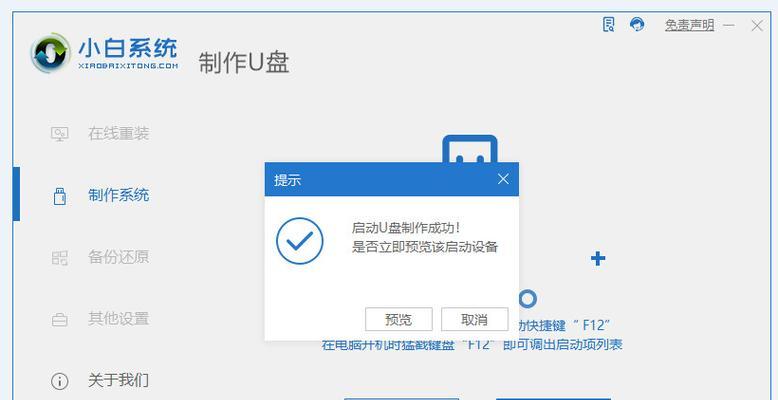
一、备份重要文件
为了避免重装系统后数据丢失的情况发生,首先需要备份重要文件。将个人文档、图片、视频等重要数据复制到外部存储设备中,确保在重装系统过程中不会丢失这些宝贵的信息。
二、选择合适的系统安装介质
在重装系统之前,需要准备一个合适的系统安装介质。可以选择U盘或者光盘作为安装介质,根据自己的需求和电脑的实际情况选择合适的介质。
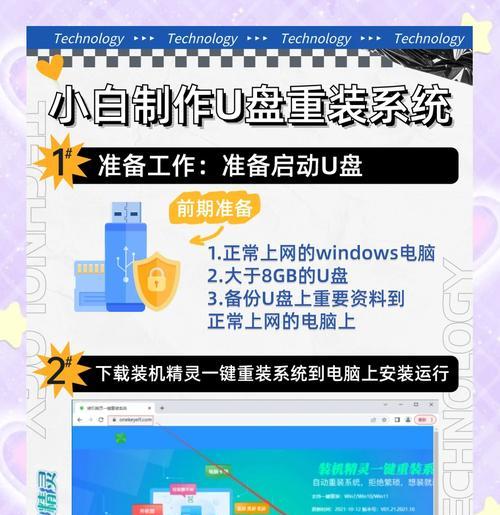
三、下载系统镜像文件
为了进行系统重装,需要先下载相应的系统镜像文件。可以通过官方渠道或者可信赖的第三方网站下载所需的系统镜像文件,确保文件的完整性和安全性。
四、制作启动盘
将下载好的系统镜像文件制作成启动盘,可以使用一些专业的制作工具,如Rufus等。制作启动盘的过程相对简单,只需按照工具的提示进行操作即可。
五、设置电脑启动顺序
在重装系统之前,需要设置电脑的启动顺序。在BIOS设置中,将启动顺序调整为从制作好的启动盘启动,确保能够进入系统安装界面。
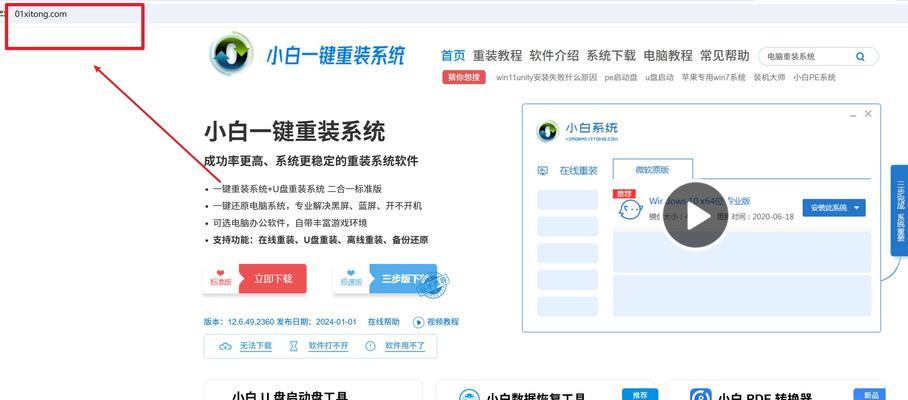
六、进入系统安装界面
重启电脑后,通过按下相应的快捷键进入系统安装界面。根据提示进行相应的操作,选择进行新安装或者升级安装。
七、选择安装分区
在安装过程中,需要选择安装分区。可以选择将当前分区格式化并安装新系统,也可以选择保留原有分区并进行升级安装,根据自己的实际需求进行选择。
八、安装系统
选择好安装分区后,开始进行系统的安装。耐心等待系统安装完成,期间不要进行其他操作,以免中断安装过程导致系统异常。
九、配置系统设置
在系统安装完成后,需要进行一些基本的系统设置。包括设置语言、时区、键盘布局等,确保系统能够正常运行。
十、安装驱动程序
安装完系统后,需要安装相应的驱动程序。可以通过设备管理器查看缺失的驱动程序,并从官方网站下载并安装对应的驱动程序,以保证硬件设备能够正常工作。
十一、安装常用软件
除了驱动程序外,还需要安装一些常用的软件。如办公软件、浏览器、播放器等,根据自己的使用习惯进行选择和安装。
十二、更新系统补丁
在完成系统安装和软件安装后,需要及时更新系统补丁。通过WindowsUpdate或者其他自动更新工具,确保系统的安全性和稳定性。
十三、恢复个人文件
在完成以上步骤后,可以将之前备份的个人文件恢复到电脑中。将备份的文件复制到指定位置即可,确保个人数据完整无误。
十四、安装安全软件
为了保护电脑的安全,还需要安装一些安全软件。如杀毒软件、防火墙等,确保电脑不受病毒和恶意软件的侵害。
十五、重装系统后的注意事项
重装系统后,需要注意一些问题。如定期备份重要文件、安装合法软件、不轻易下载和安装来历不明的文件等,以保证电脑的稳定和安全。
通过本文的介绍和指导,小白们可以轻松地完成系统的重装操作。在重装系统前备份重要文件、选择合适的安装介质、下载系统镜像文件、制作启动盘等一系列步骤都需要小心谨慎地完成。同时,在系统安装完成后,还需要进行一些基本的设置和安装常用软件,保证电脑能够正常使用。希望本文能够帮助到那些对重装系统感到困惑的小白们,让他们轻松地解决电脑问题,告别烦恼。
标签: 小白重装系统
相关文章

最新评论